Table des matières
- Méthode 1 : Insérer un fichier en tant qu'objet incorporé
- Méthode 2 : Insérer un fichier en tant qu'objet lié
- Méthode 3 : Ajouter un fichier en tant que lien hypertexte
- Méthode 4 : Glisser-déposer pour joindre un fichier rapidement
- Méthode 5 : Joindre des fichiers par programmation avec Python
- Tableau comparatif : Quelle méthode devriez-vous utiliser ?
- Conclusion
- FAQ

Dans de nombreux contextes professionnels ou universitaires, un document Word est plus qu'un simple texte — il sert souvent de plaque tournante pour des documents connexes tels que des rapports, des feuilles de calcul, des graphiques ou des PDF de référence. Au lieu d'envoyer plusieurs fichiers séparément, joignez-les directement à votre document Word pour tout garder organisé en un seul endroit.
Ceci est particulièrement utile lors de la préparation de rapports de projet, de propositions ou de documentation technique nécessitant des données de support. Dans ce guide, vous apprendrez cinq façons pratiques de joindre un fichier à un document Word, allant des approches manuelles simples aux méthodes automatisées utilisant Python.
Aperçu de la méthode :
- Méthode 1 : Insérer un fichier en tant qu'objet incorporé
- Méthode 2 : Insérer un fichier en tant qu'objet lié
- Méthode 3 : Ajouter un fichier en tant que lien hypertexte
- Méthode 4 : Glisser-déposer pour joindre un fichier rapidement
- Méthode 5 : Joindre des fichiers par programmation avec Python
Méthode 1 : Insérer un fichier en tant qu'objet incorporé
Si vous souhaitez que le fichier joint devienne une partie permanente et autonome de votre document Word, l'incorporer en tant qu'objet est l'approche la plus fiable. Cette méthode stocke l'intégralité du fichier à l'intérieur du document Word lui-même, vous permettant de partager un seul fichier qui inclut tous les documents connexes. C'est idéal lorsque vous avez besoin que le document reste entièrement fonctionnel même sans accès à des ressources externes.
Étapes :
- Ouvrez votre document Word.
- Allez dans l'onglet Insertion.
- Cliquez sur Objet dans le groupe Texte.
- Sélectionnez Créer à partir du fichier.
- Cliquez sur Parcourir, sélectionnez le fichier et confirmez.
- (Facultatif) Cochez Afficher en tant qu'icône pour une mise en page soignée.
- Cliquez sur OK.
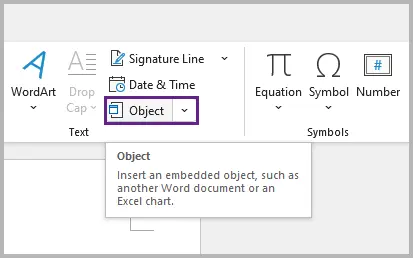
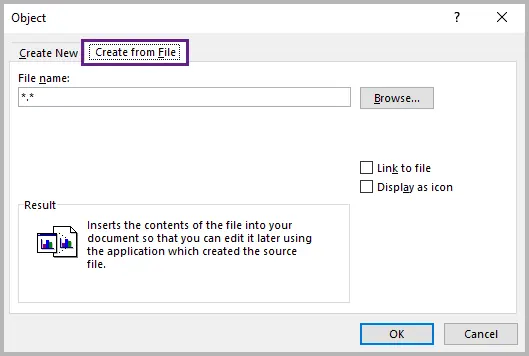
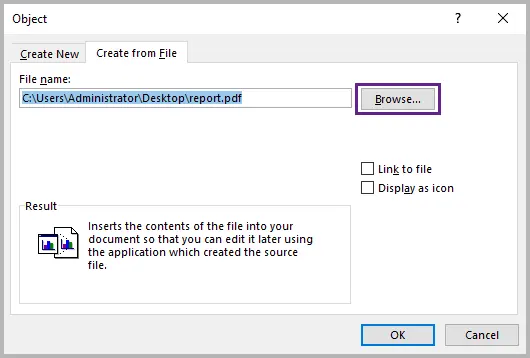
Le fichier que vous avez choisi (par exemple, PDF, Excel ou image) fait maintenant partie du document. Vous pouvez double-cliquer sur l'icône insérée pour l'ouvrir à tout moment.
Avantages :
- Le fichier joint voyage avec le document.
- Fonctionne complètement hors ligne.
Inconvénients :
- Augmente la taille du fichier.
- Ne se met pas à jour automatiquement si la source change.
Idéal pour : les rapports finalisés, les archives et les soumissions officielles.
Méthode 2 : Insérer un fichier en tant qu'objet lié
Lorsque vous souhaitez que votre document Word reste léger tout en reflétant les mises à jour d'une source externe, l'insertion du fichier en tant qu'objet lié est le choix le plus judicieux. Au lieu d'incorporer une copie, Word maintient un lien direct vers le fichier d'origine — ainsi, toute modification apportée à la source est automatiquement répercutée dans votre document. C'est parfait pour les données dynamiques, telles que les feuilles financières ou les graphiques qui évoluent avec le temps.
Étapes :
- Suivez les mêmes étapes que dans la méthode 1.
- Avant de confirmer, cochez Lier au fichier.
- Cliquez sur OK.
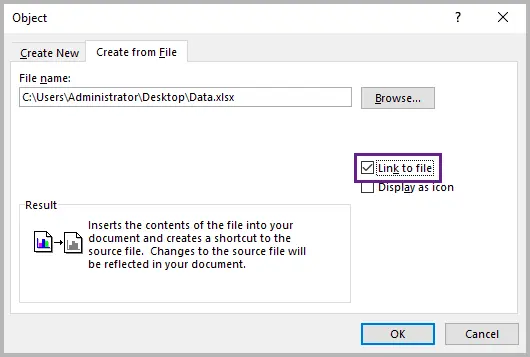
Vous verrez une icône de fichier ou un aperçu dans votre document Word, mais le contenu est stocké en externe.
Avantages :
- Garde votre document Word léger.
- Se met à jour automatiquement lorsque le fichier d'origine change.
- Fonctionne hors ligne si le fichier lié est stocké localement.
Inconvénients :
- Le lien se brise si le fichier source est déplacé, renommé ou supprimé.
- Nécessite un accès au chemin ou au lecteur du fichier lié (par exemple, local ou réseau).
Idéal pour : les projets collaboratifs ou les documents qui reposent sur des données fréquemment mises à jour.
Méthode 3 : Ajouter un fichier en tant que lien hypertexte
Si vous avez seulement besoin de référencer un fichier plutôt que d'inclure son contenu, l'ajout d'un lien hypertexte offre une solution propre et efficace. Cette méthode indique simplement aux lecteurs l'emplacement du fichier — que ce soit sur votre lecteur local, un serveur partagé ou un service cloud comme OneDrive ou SharePoint — sans incorporer ni lier le fichier réel. C'est léger, rapide et idéal pour les équipes distribuées.
Étapes :
- Surlignez le texte ou l'image où vous souhaitez ajouter le lien.
- Faites un clic droit sur le texte ou l'image sélectionné(e) et choisissez Lien dans le menu qui s'affiche.
- Sélectionnez votre fichier ou collez le chemin/URL complet.
- Cliquez sur OK.
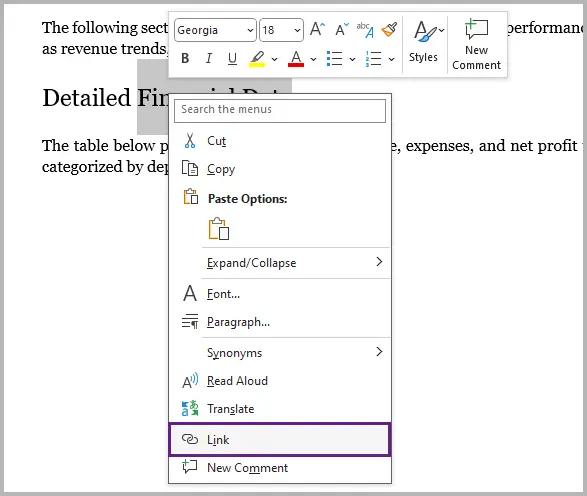
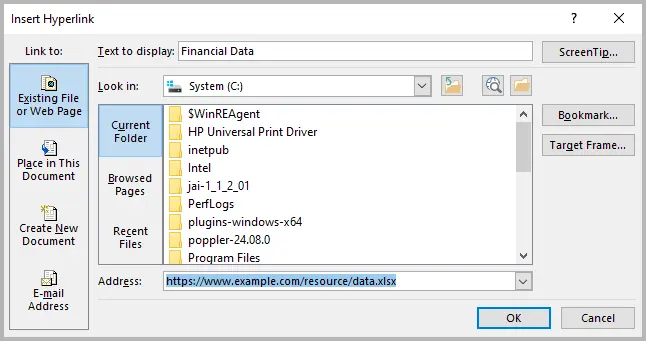
Lorsque vous cliquez dessus, le lien ouvre le fichier directement dans son programme associé.
Avantages :
- N'augmente pas la taille du document.
- Facile à modifier ou à mettre à jour la cible du lien.
- Fonctionne hors ligne si lié à un chemin de fichier local.
Inconvénients :
- Nécessite un accès au fichier ou à l'emplacement réseau.
- Les liens basés sur le cloud (par exemple, OneDrive ou SharePoint) nécessitent une connexion Internet.
Idéal pour : la collaboration en ligne, les lecteurs partagés ou la liaison vers des ressources locales.
Méthode 4 : Glisser-déposer pour joindre un fichier rapidement
Lorsque vous devez joindre un fichier à la volée sans passer par les menus, la méthode du glisser-déposer est l'approche la plus rapide et la plus intuitive. Faites simplement glisser un fichier de votre bureau ou de l'explorateur de fichiers directement dans votre fenêtre Word ouverte — et Word s'occupera du reste.
Selon le type de fichier :
- Les images sont insérées en ligne automatiquement.
- Les autres types de fichiers (par exemple, les PDF, les feuilles Excel) sont affichés sous forme d'icônes qui s'ouvrent d'un double-clic.
Cette méthode fonctionne mieux pour les modifications rapides ou les documents informels où la commodité est essentielle.
Avantages :
- Incroyablement rapide et facile.
- Fonctionne pour la plupart des formats de fichiers courants.
Inconvénients :
- Taille de fichier résultante plus grande.
- Moins de contrôle sur l'apparence ou le comportement de la pièce jointe.
Idéal pour : les insertions rapides et uniques ou lorsque vous devez déposer quelques fichiers lors de la modification.
Méthode 5 : Joindre des fichiers par programmation avec Python
Pour les utilisateurs et les développeurs avancés, l'automatisation des pièces jointes à l'aide de Python peut faire gagner du temps et garantir la cohérence, en particulier lors de la génération d'un grand nombre de documents ou de l'assemblage de rapports par programme. En utilisant Spire.Doc for Python, vous pouvez incorporer des fichiers externes en tant qu'objets OLE directement dans Word sans étapes manuelles.
C'est idéal pour les flux de travail automatisés, tels que la génération de rapports hebdomadaires, la pièce jointe de PDF ou de graphiques, ou le regroupement dynamique de documents de support.
Voici un exemple de la façon d'incorporer un fichier PDF dans un document Word :
from spire.doc import *
from spire.doc.common import *
# Create a Document object
doc = Document()
# Load a Word document
doc.LoadFromFile("C:\\Users\\Administrator\\Desktop\\input.docx")
# Get the first section
section = doc.Sections.get_Item(0)
# Add a paragraph to the section
para = section.AddParagraph()
# Load an image which will be used as the icon of the OLE object
picture = DocPicture(doc)
picture.LoadImage("C:\\Users\\Administrator\\Desktop\\PDF-Icon.png")
picture.Width = 60
picture.Height = 60
# Append an OLE object (a PDF file) to the paragraph
object = para.AppendOleObject("C:\\Users\\Administrator\\Desktop\\report.pdf", picture, OleObjectType.AdobeAcrobatDocument)
# Display the object as icon
object.DisplayAsIcon = True
# Add a caption under the icon
object.OlePicture.AddCaption("Attachment", CaptionNumberingFormat.Number, CaptionPosition.BelowItem)
doc.IsUpdateFields = True
# Save the document
doc.SaveToFile("AttachFile.docx", FileFormat.Docx2013)
doc.Close()
Vous pouvez remplacer le chemin du fichier et le type d'objet OLE pour d'autres formats tels que des feuilles Excel, des images ou des documents Word. Consultez ce guide pour des instructions détaillées sur l'insertion ou l'extraction d'objets OLE dans Word à l'aide de Python.
Sortie :

En plus d'incorporer des fichiers dans un document Word, Spire.Doc vous permet de joindre des fichiers en tant qu'objets liés à l'aide de la méthode AppendOleObject(String, DocPicture, OleLinkType), ou de créer des liens hypertextes à partir de texte ou d'images qui redirigent vers des fichiers externes.
Pourquoi utiliser l'automatisation ?
- Parfait pour le traitement par lots ou la génération de rapports.
- S'intègre en douceur aux systèmes basés sur les données.
- Garantit des résultats reproductibles et sans erreur.
Idéal pour : les professionnels ou les équipes qui gèrent la génération de documents à grande échelle.
Tableau comparatif : Quelle méthode devriez-vous utiliser ?
| Méthode | Incorporé | Lié | Taille du fichier | Fonctionne hors ligne | Idéal pour |
|---|---|---|---|---|---|
| Objet (incorporer) | √ | x | Grand | √ | Archivage, partage de copies complètes |
| Objet (Lien) | x | √ | Petit | √ (si le fichier est local) / x (si le fichier est en ligne) | Références dynamiques ou pouvant être mises à jour |
| Lien hypertexte | x | √ | Petit | √ (chemin local) / x (chemin en ligne) | Liaison vers des fichiers partagés ou cloud |
| Glisser-déposer | √ | x | Grand | √ | Insertions rapides et uniques |
| Automatisation Python | √ | √ | Flexible | √ | Flux de travail automatisés et traitement par lots |
Conclusion
Joindre des fichiers à un document Word est un moyen simple mais puissant de garder les documents connexes organisés et accessibles. La méthode que vous choisissez dépend de vos besoins : l'incorporation d'un fichier dans Word garantit que tout reste dans un seul document, la liaison de fichiers dans Word maintient les documents légers et automatiquement mis à jour, et l'ajout de liens hypertextes facilite le partage des ressources en ligne.
Pour des modifications rapides, les pièces jointes par glisser-déposer offrent rapidité et commodité, tandis que l'automatisation des pièces jointes avec Python offre une efficacité à grande échelle. Que vous compiliez un seul rapport ou que vous gériez la génération automatisée de documents, la sélection de la bonne façon de joindre des fichiers à Word vous aide à équilibrer la portabilité, l'accessibilité et les performances pour un flux de travail plus rationalisé.
FAQ
Q1. Quels types de fichiers puis-je joindre à un document Word ?
Vous pouvez joindre presque tous les types de fichiers, y compris les PDF, les feuilles de calcul Excel, les images et même d'autres fichiers Word. Certains types de fichiers peuvent nécessiter un logiciel spécifique pour être ouverts.
Q2. Puis-je joindre plusieurs fichiers à la fois ?
Oui. Vous pouvez incorporer ou lier plusieurs fichiers dans un seul document. Pour les opérations en masse, l'utilisation de l'automatisation (comme Python) est plus efficace.
Q3. Pourquoi ne puis-je pas ouvrir le fichier joint dans Word ?
Si la pièce jointe a été liée plutôt qu'incorporée, Word a besoin d'accéder à l'emplacement du fichier d'origine. Vérifiez s'il a été déplacé ou renommé.
Q4. Comment joindre un fichier PDF à l'intérieur d'un document Word ?
Allez dans Insertion → Objet → Créer à partir du fichier → Parcourir, sélectionnez votre PDF et cliquez sur OK. Cochez Afficher en tant qu'icône si vous souhaitez qu'il s'affiche sous forme d'icône au lieu de contenu en ligne.
Q5. Comment joindre un fichier Excel dans un document Word ?
Dans Word, choisissez Insertion → Objet → Créer à partir du fichier → Parcourir, sélectionnez le fichier Excel et cliquez sur OK. Pour le maintenir à jour automatiquement, cochez Lier au fichier avant de l'insérer.